ASUS meletakkan sebuah fitur menarik bernama DialPad di beberapa laptop, seperti di Vivobook Pro 14X dan 16X OLED. Di sini saya akan mengajakmu melihat sedikit lebih jauh soal fitur itu. Terutama kalau kamu sedang mempertimbangkan membeli salah satu laptop tersebut.
Daftar Isi:
ToggleApa itu DialPad di Laptop ASUS?
DialPad merupakan sebuah roda kontrol di touchpad laptop yang berbentuk lingkaran dan berfungsi membantu pengguna mengatur setelan fitur atau alat aplikasi tertentu. Fitur ini merupakan turunan dari ASUS Dial yang ada di laptop ProArt StudioBook 16 OLED / Pro 16 OLED.
Untuk memakainya, kita harus mengaktifkan DialPad ini dengan gerakan menggeser dari sudut kanan atas touchpad ke arah dalam (gunakan gestur yang sama untuk mematikannnya). Jika aktif, indikator roda kontrol di touchpad akan menyala.

Untuk menggunakannya lebih jauh, kita harus menekan lingkaran DialPad satu kali, yang akan memunculkan indikator setelan di layar. Kemudian kita tinggal menggeser pada bidang di antara lingkaran dengan garis solid dan putus-putus untuk mengatur fitur bersangkutan.
Lalu kontrol dan pengaturan apa saja yang bisa kita lakukan lewar fitur ini? Kita bisa mengatur fungsi umum di Windows seperti volume suara dan tingkat kecerahan layar. Selain itu, kita juga bisa mengontrol tools di aplikasi Adobe, seperti ukuran kuas, zoom in/out, ukuran font, history, dll.

Setelan DialPad
Fungsi DialPad ini cukup fleksibel. Karena kita bisa memilih fungsi apa saja yang bisa kita atur dengan tombol ini. Kita bisa mengaturnya melalui aplikasi ProArt Creator Hub yang tersedia. Tepatnya di bagian Control Settings di aplikasi itu.
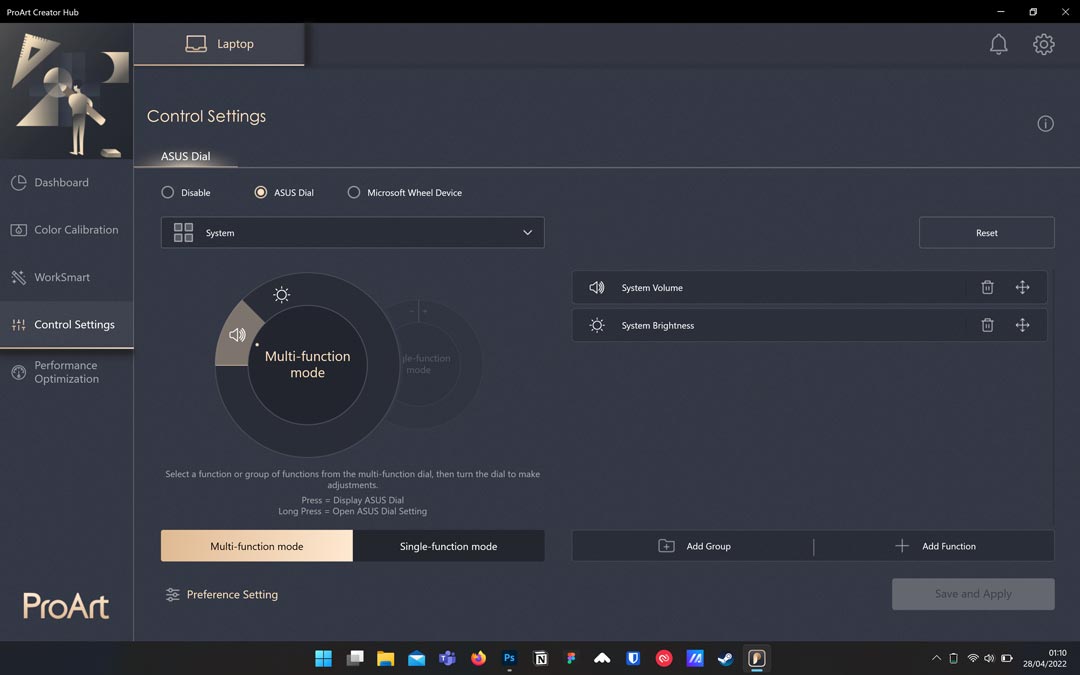
Setelan ASUS DialPad ini meliputi:
- Memilih setelan ASUS Dial atau bawaan Windows (Windows Wheel Device).
- Memilih satu fungsi atau multi-fungsi untuk DialPad.
- Mengatur kontrol fungsi apa saja baik untuk sistem maupun aplikasi, termasuk juga membuat grup untuk beberapa kontrol tertentu.
Jika kamu memilih DialPad dengan pengaturan dari Windows, kamu bisa membuka Setting > Bluetooth & Devices > Wheel. Kamu bisa memilih fungsi kontrol, termasuk dari aplikasi tertentu. Namun setelan dari Windows tidak akan memunculkan roda kontrol virtual di layar.
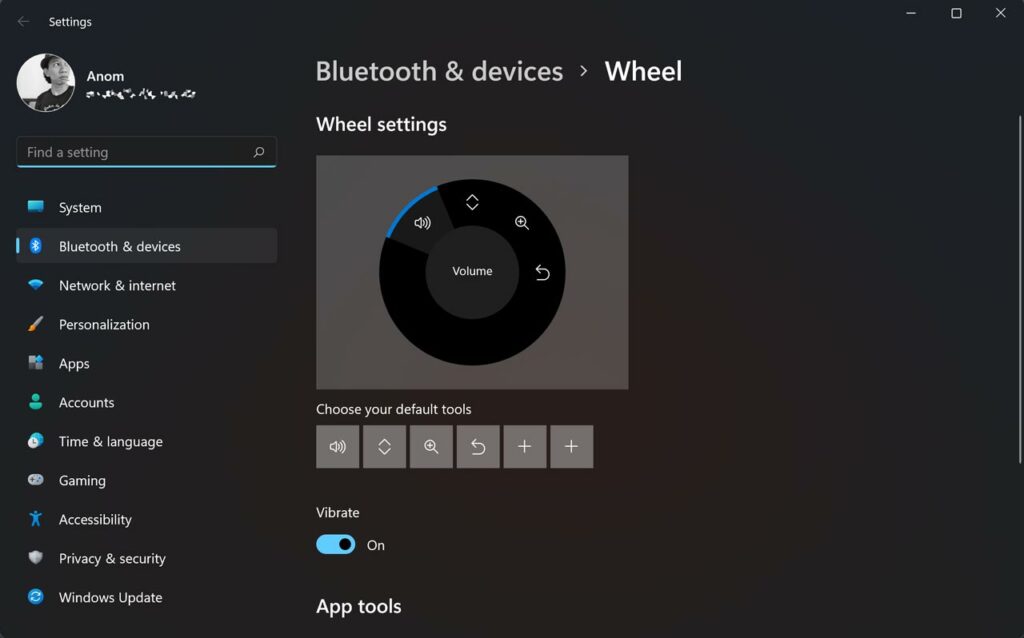
Kalau kamu memilih mengatur dengan ProArt Creator Hub, maka kamu bisa memilih aplikasi Adobe yang ingin kamu pakai beserta kontrol peralatan aplikasi tersebut.
Cara mengatur fungsi kontrol DialPad untuk aplikasi Adobe:
- Pilih aplikasi dari dropdown menu di atas ilustrasi DialPad.
- Tekan tombol ‘Add Function‘ di kanan bawah untuk memilih fungsi kontrol (pilih ‘Add Group’ jika mau menambah beberapa fungsi menjadi satu kelompok)
- Ubah susunan fungsi kontrol dengan menggeser kontrol bersangkutan di ikon panah.
- Setelah selesai, tekan tombol ‘Save and Apply‘.
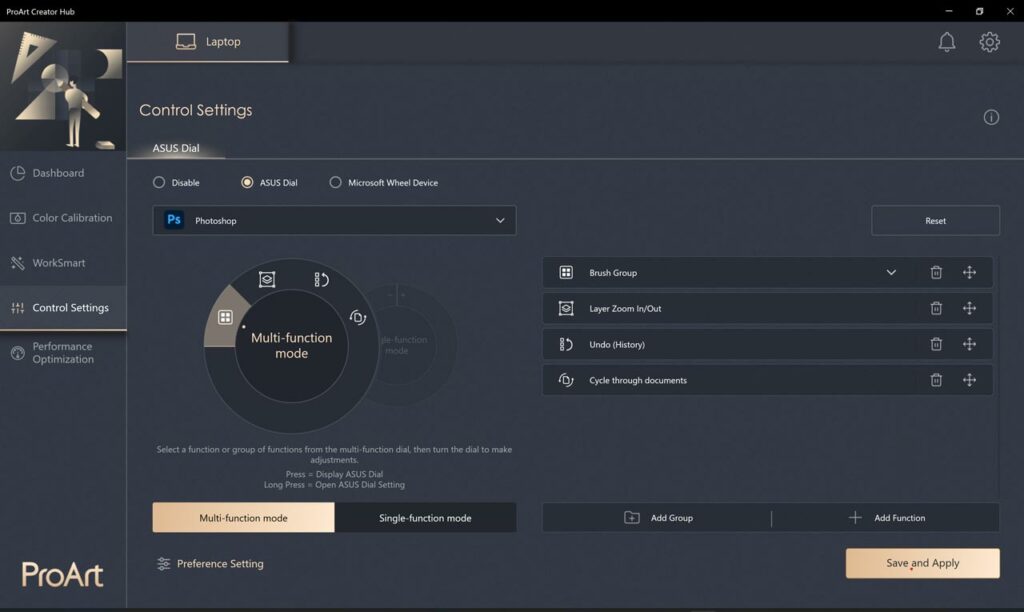
Di samping setelan di atas, kamu juga bisa mengatur kecepatan responsifitas kontrol dengan tekan ‘Preference Setting’ lalu geser tuas sesuai kebutuhan.
Nah, itulah penjelasan mengenai apa itu DialPad dan setelan fungsi kontrol fitur itu di laptop ASUS (tentu di seri yang memilikinya).












Discussion about this post